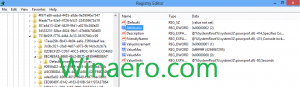Как да деинсталирате и премахнете приложението Xbox в Windows 10
Microsoft включва редица предварително инсталирани универсални (Metro) приложения в Windows 10. Едно такова приложение е Xbox. Позволява ви да проследявате вашата социална активност и постижения на Xbox, да записвате клипове от игри и да предавате поточно игри от Xbox One към компютър. Приложението се свързва с общността на Xbox Live, където можете да чатите с приятели, да споделяте заснети екранни снимки и видеоклипове от игри и да играете мултиплейър игри, общи за компютъра и Xbox One. Ако тези неща не са за вас и нямате полза от приложението Xbox, ето как можете да го изтриете напълно.
В последните ни статии ви показахме начин за премахване на вградени приложения с помощта на PowerShell. Може да искате да ги прочетете.
- Как да деинсталирате и премахнете Insider Hub в Windows 10
- Как да деинсталирате и премахнете браузъра Edge в Windows 10
- Как да деинсталирате и премахнете Свържете се с поддръжката в Windows 10
- Как да деинсталирате и премахнете Feedback в Windows 10
- Как да деинсталирате и премахнете Cortana в Windows 10
- Премахнете всички приложения в комплект с Windows 10, но запазете Windows Store
В тази статия ще видим как да се отървем от приложението Xbox в Windows 10.
Да се деинсталирайте и премахнете Xbox в Windows 10, ето какво трябва да направите:
- Въведете powershell в менюто "Старт" или полето за търсене в лентата на задачите, щракнете с десния бутон върху него и изберете "Изпълни като администратор".
- PowerShell ще бъде отворен като администратор. Виж Всички начини за отваряне на PowerShell в Windows 10 за детайли.
- Въведете или копирайте и поставете следната команда:
Get-AppxPackage Microsoft. XboxApp | Remove-AppxPackage
- Изчакайте, докато процесът приключи и след това въведете "exit", за да затворите PowerShell.
Това е.